本文主要是介绍Windows Server 2003安装DHCP服务器,希望对大家解决编程问题提供一定的参考价值,需要的开发者们随着小编来一起学习吧!
0x00 前言
需要一个dhcp服务器,但是电脑只有一个windows server 2003,凑合着用的。
0x01 安装DHCP服务器
1. 打开控制面板,添加删除程序–添加/删除Windows组件–网络服务,勾选网络服务。
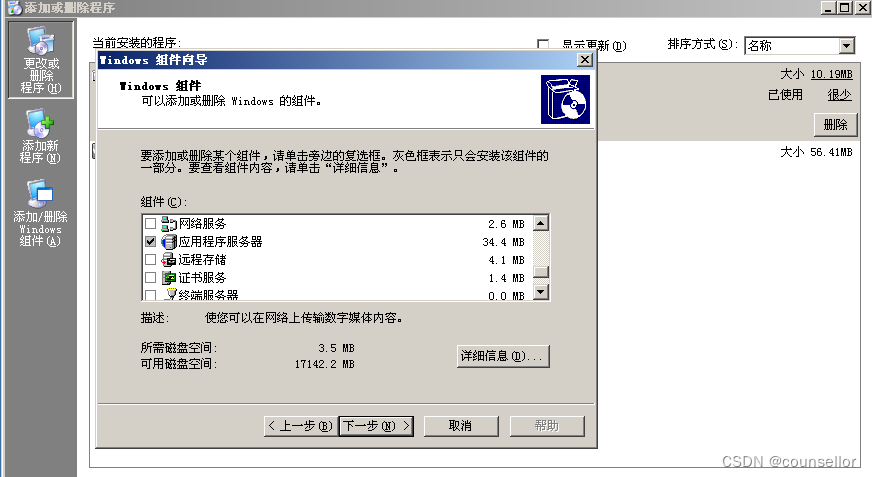
2. 点击【详细信息】,勾选【动态主机配置协议(DHCP)】,确认
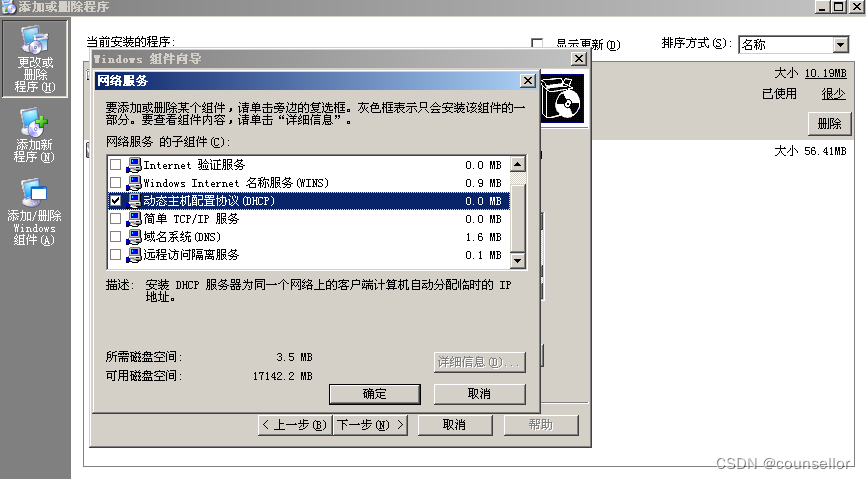
3. 点击下一步,提示要给DHCP服务器先分配一个网关ip
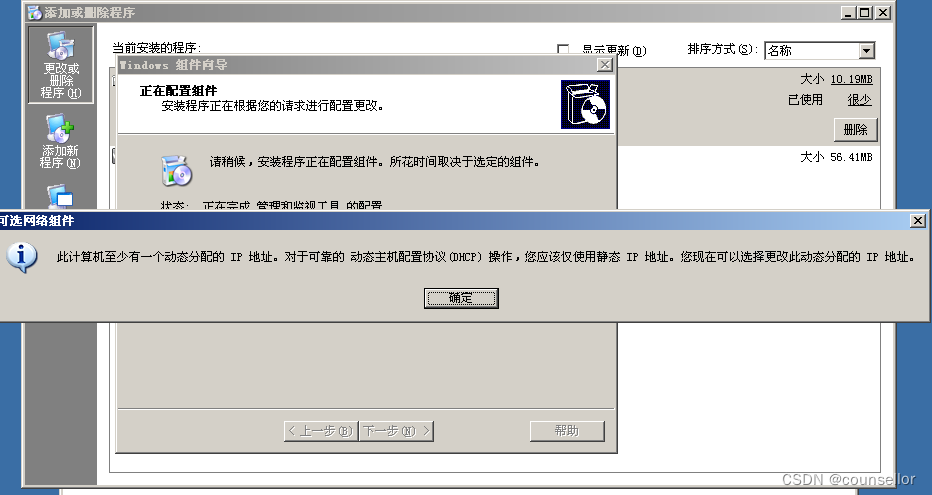
4. 配置一个新的网段ip
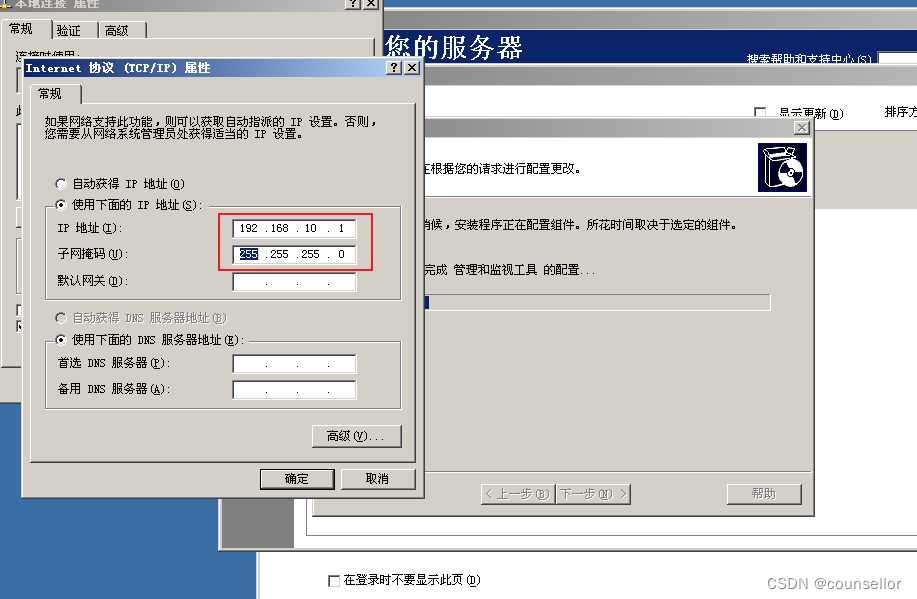
配置完后,ip已经修改
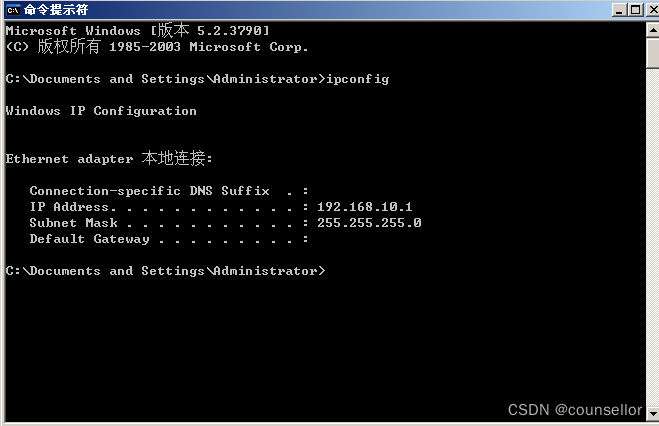
5. 点击完成
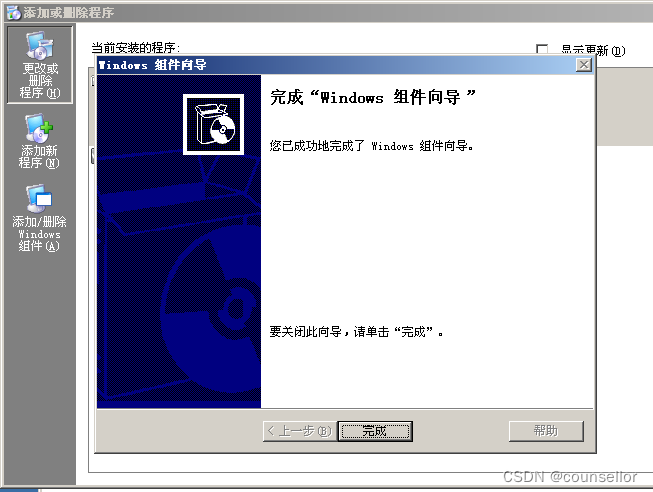
0x02 配置DHCP服务
1. 在管理工具中,找到DHCP服务开始配置。路径如下:开始—程序—管理工具—DHCP
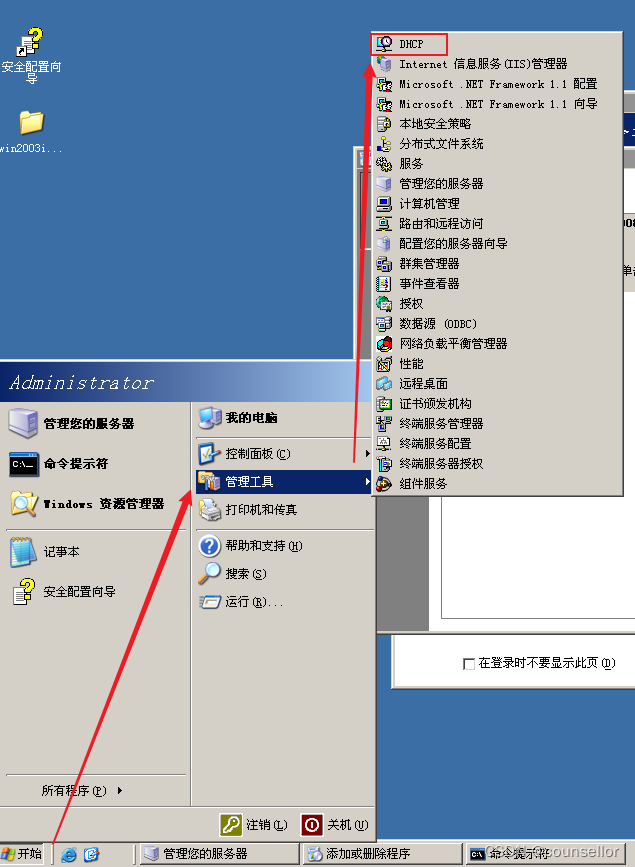
2. 选取当前主机,新建作用域

3. 设置作用域名称
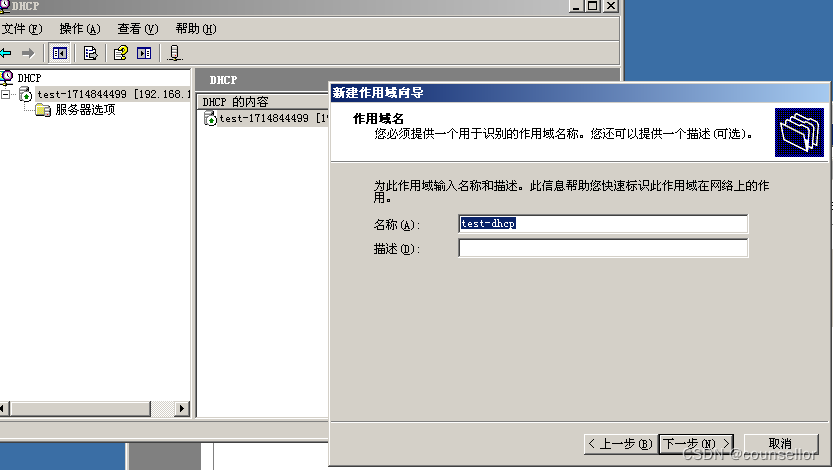
4. 配置dhcp自动分配ip段
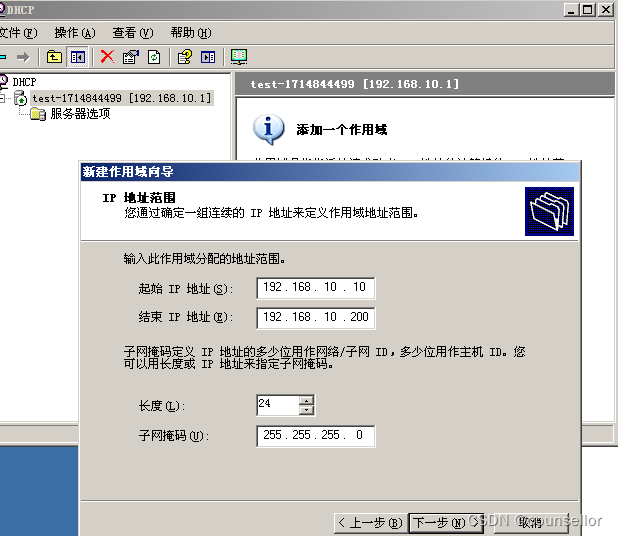
5. 排除不分配的ip或ip网段
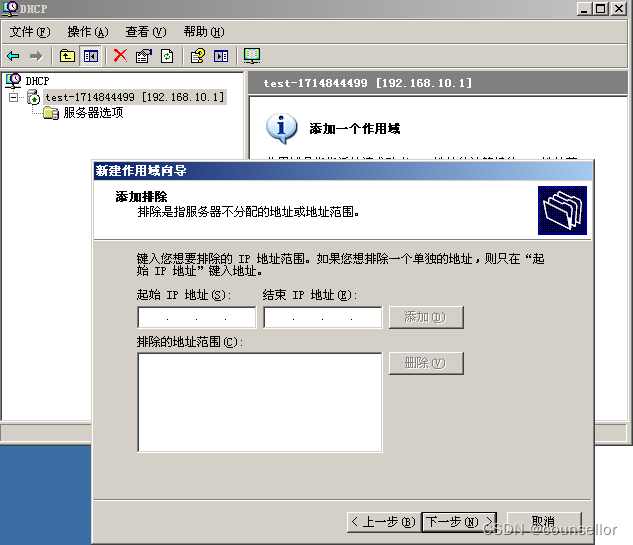
6. 设置租约期限,使用默认
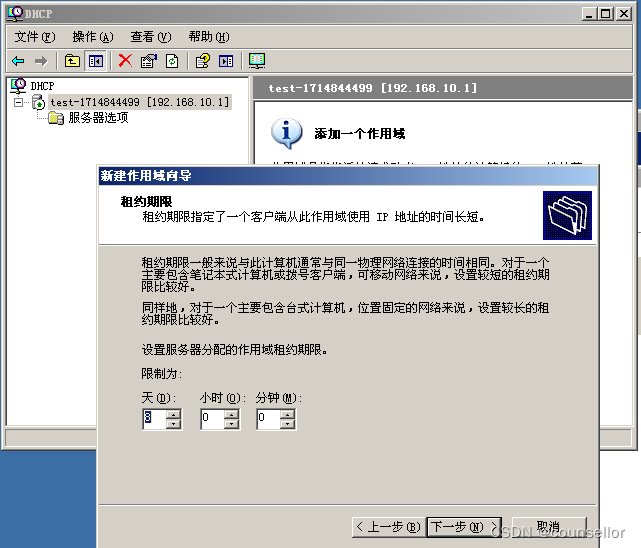
7. 立即应用配置
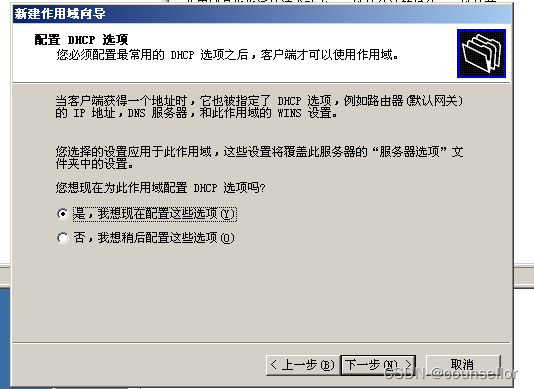
8. 设置网关地址,暂时为空
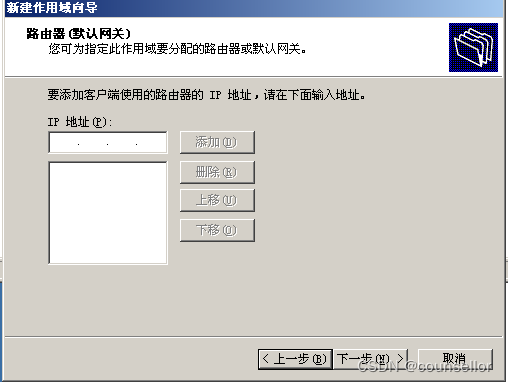
9. 设置dns服务器
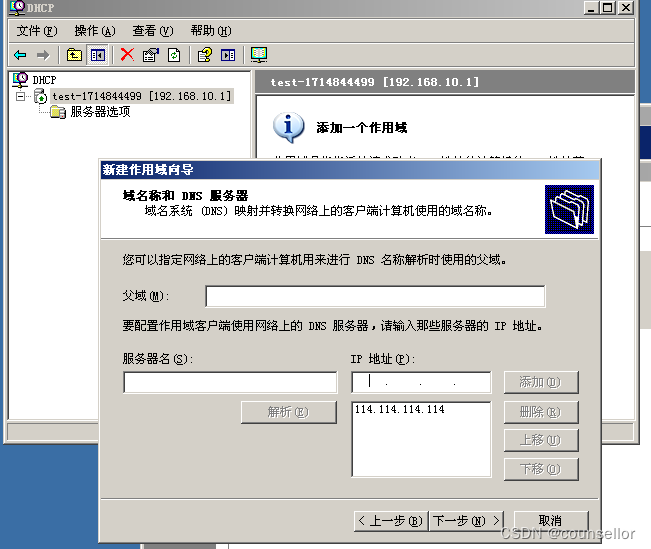
10. 设置WINS服务器,没有直接为空;
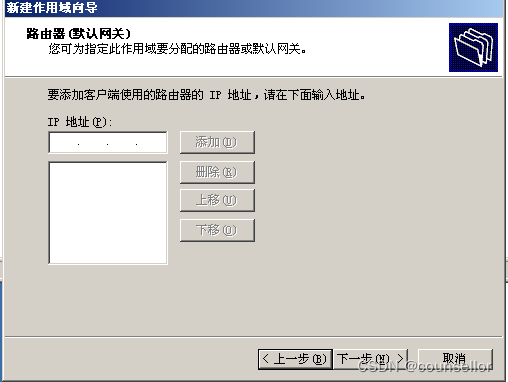
11. 激活作用域,完成
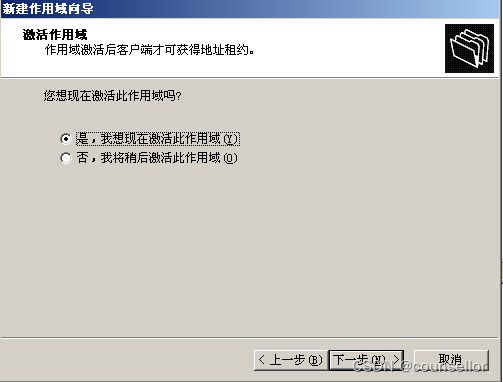
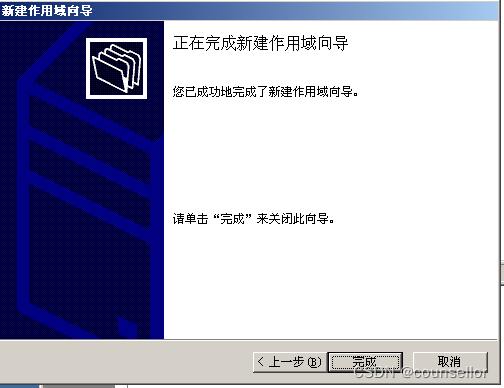
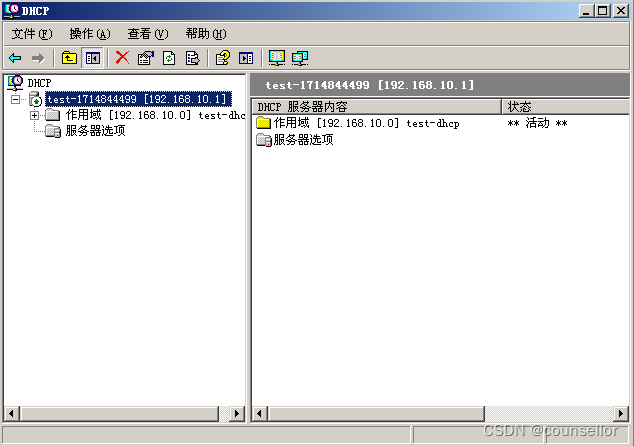
0x03 配置实验网络环境
将两台机器放在同一个网络中。
1. 配置DHCP服务器网卡
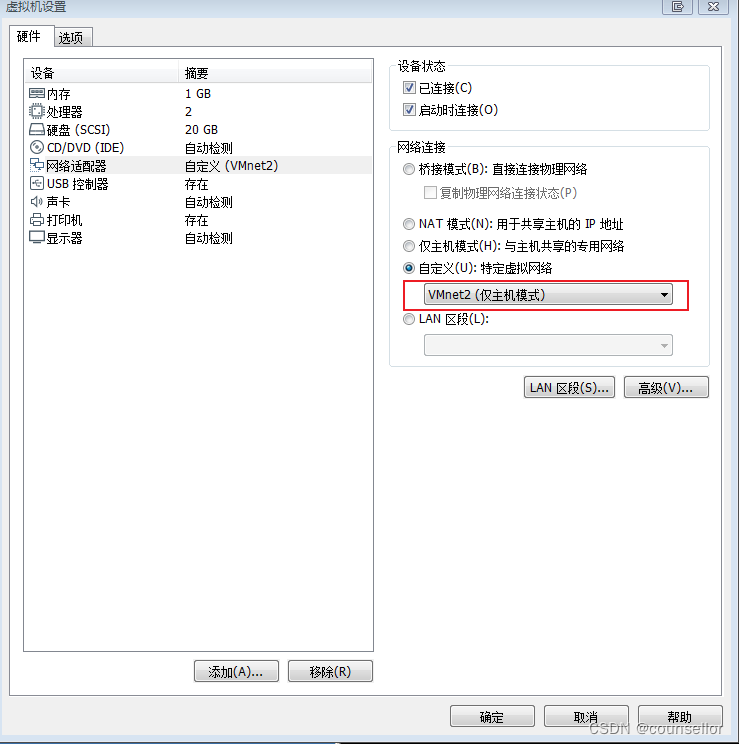
2. 配置客户端网卡
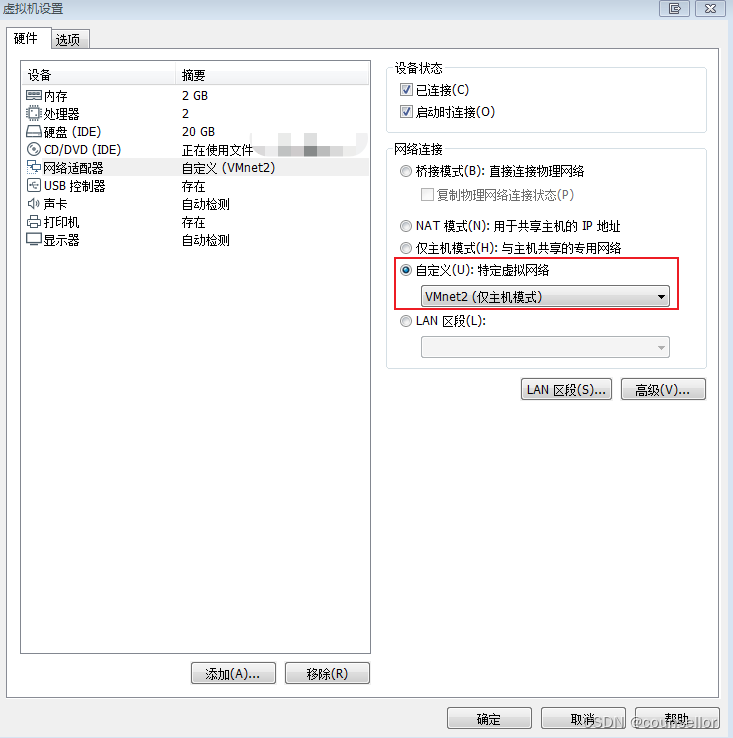
0x04 网络通信
1. 查看服务是否运行正常
执行命令netstat -an,可以看到服务器开启了67和68端口用于提供DHCP服务。
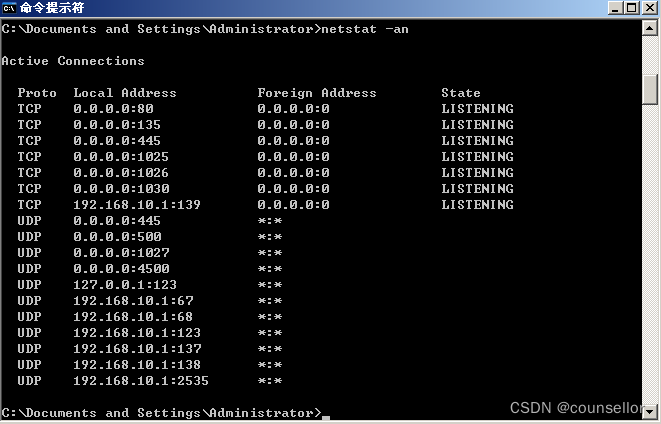
2. wireshark流量
可以看到在申请ip时,无ip的终端通过67端口发起DHCP Discover命令,DHCP服务器通过68端口做offer应答。会顺带发送网关和dns服务器等信息。
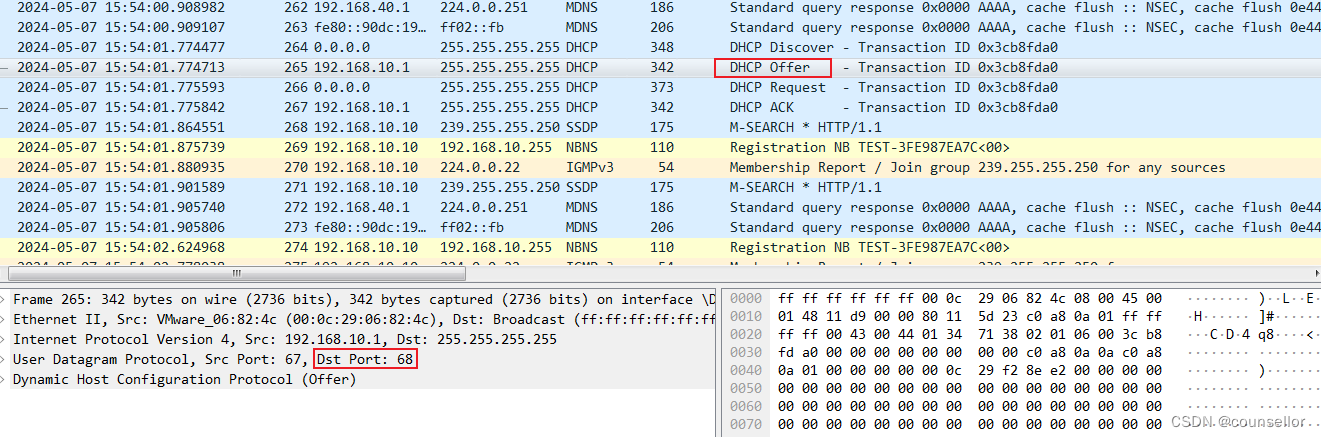
0x05 tips
- windows释放ip命令为:
ipconfig /release - windows重新申请ip命令为:
ipconfig /renew
0x06 参考文献
https://blog.csdn.net/weixin_52515588/article/details/124280289
https://blog.csdn.net/azraelxuemo/article/details/110304130
https://www.jb51.net/os/windows/win2003/218547.html
这篇关于Windows Server 2003安装DHCP服务器的文章就介绍到这儿,希望我们推荐的文章对编程师们有所帮助!







